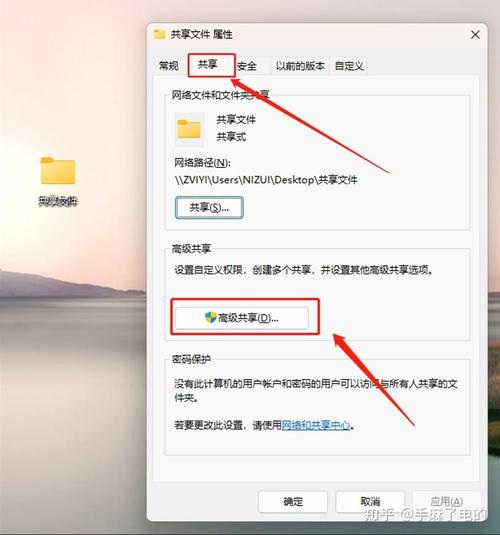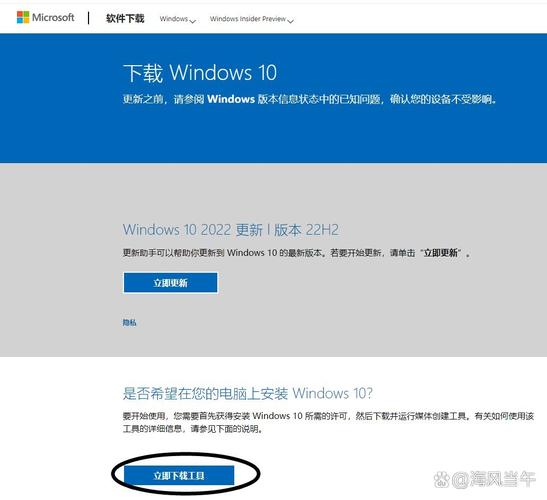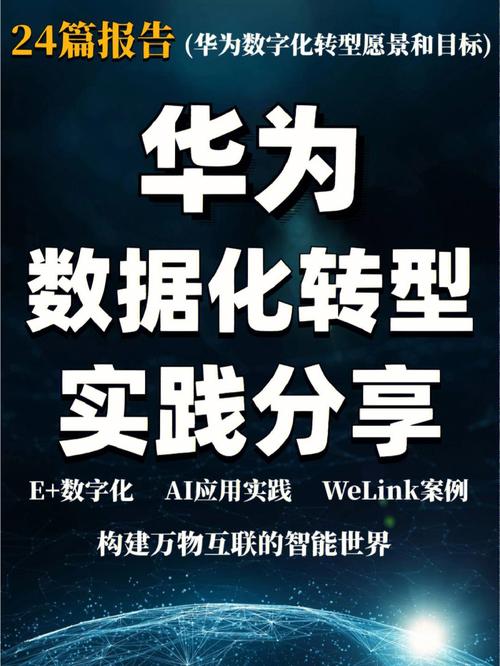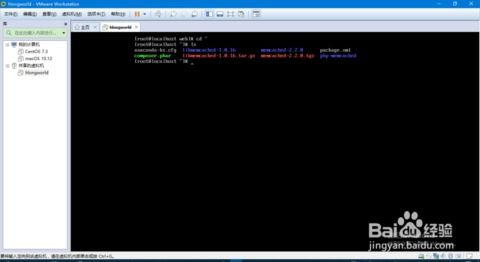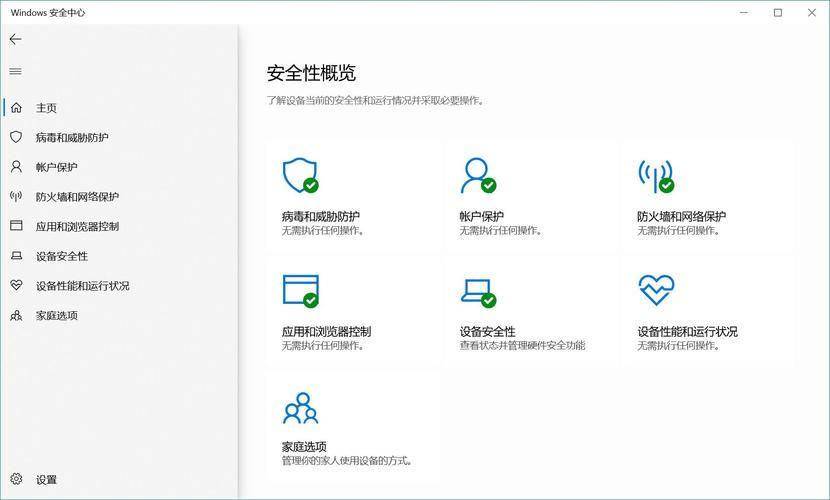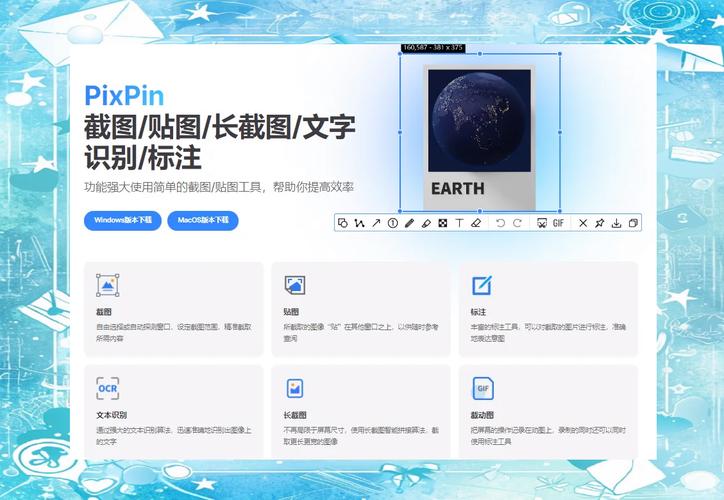重装Windows 7系统是一个相对简单但需要谨慎操作的过程。以下是一个基本的步骤指南,帮助您在Windows 7上进行系统重装:
准备工作
1. 备份重要数据:在开始重装之前,请确保备份了所有重要数据,包括文档、图片、音乐、视频等。2. 下载Windows 7 ISO镜像:您可以从微软官方网站下载Windows 7的ISO镜像文件。确保下载的是与您的系统版本(32位或64位)相匹配的版本。3. 准备安装介质:您需要将ISO镜像文件刻录到DVD或制作成USB安装介质。
制作安装介质
1. 刻录DVD:如果使用DVD,请将下载的ISO文件刻录到空白DVD上。您可以使用Windows自带的“Windows Disc Image Burner”工具进行刻录。2. 制作USB安装介质:如果使用USB,您可以使用“Windows 7 USB/DVD Download Tool”或“Rufus”等工具来制作USB安装介质。
重装系统
1. 启动到BIOS/UEFI设置:重启计算机,并在启动时按相应的键(通常是F2、F10、Del或Esc,具体取决于您的计算机型号)进入BIOS/UEFI设置。2. 更改启动顺序:在BIOS/UEFI设置中,将安装介质(DVD或USB)设置为第一启动设备,然后保存设置并退出。3. 启动到安装程序:重启计算机,从安装介质启动。您将看到Windows 7的安装界面。4. 选择语言和键盘布局:在安装界面,选择您的语言和键盘布局,然后点击“下一步”。5. 安装Windows:点击“现在安装”开始安装过程。6. 输入产品密钥:在出现提示时,输入Windows 7的产品密钥。7. 接受许可条款:阅读并接受许可条款。8. 选择安装类型:选择“自定义(高级)”选项,然后选择要安装Windows 7的分区。如果您需要格式化分区,请先格式化分区。9. 开始安装:点击“下一步”开始安装过程。安装过程可能需要一段时间,请耐心等待。10. 完成安装:安装完成后,您将需要设置用户名、密码和其他一些基本设置。
注意事项
驱动程序:安装完成后,请确保安装所有必要的驱动程序,以确保硬件正常运行。 更新和安全:安装完成后,请立即检查并安装所有可用更新,包括安全更新和驱动程序更新。
如果您在重装过程中遇到任何问题,建议您咨询专业的技术支持或寻求在线帮助。
Windows 7重装系统全攻略:轻松解决系统故障

随着电脑使用时间的增长,系统可能会出现各种故障,如运行缓慢、蓝屏死机等。这时,重装系统成为了解决问题的有效方法。本文将详细介绍Windows 7重装系统的步骤,帮助您轻松解决系统故障。
一、准备工作

在开始重装系统之前,我们需要做一些准备工作,以确保重装过程顺利进行。
1. 备份重要数据
在重装系统之前,请将电脑中的重要数据进行备份,以免数据丢失。备份方法包括将数据复制到外部硬盘、U盘或云存储服务等。
2. 准备系统安装盘
您可以选择使用光盘、U盘或硬盘作为系统安装盘。以下是制作系统安装盘的步骤:
下载Windows 7系统镜像文件(ISO格式)。
使用UltraISO、PowerISO等软件将ISO文件写入U盘或刻录到光盘。
二、重装系统步骤

完成准备工作后,我们可以开始重装Windows 7系统。
1. 开机进入BIOS设置
在开机时,按下F2、F10或Delete等键进入BIOS设置。根据您的电脑型号,选择合适的启动顺序,将U盘或光盘设置为第一启动设备。
2. 启动系统安装程序
将系统安装盘插入电脑,重启电脑。当出现Windows安装界面时,选择“安装Windows”选项。
3. 选择安装类型
在安装类型界面,选择“自定义(高级)”选项,然后选择要安装系统的分区。如果需要,可以删除分区或创建新的分区。
4. 安装Windows 7
选择好分区后,点击“下一步”开始安装Windows 7。安装过程中,电脑可能会重启几次,请耐心等待。
5. 设置用户账户和密码
安装完成后,设置用户账户和密码,然后点击“下一步”。
6. 安装驱动程序
Windows 7安装完成后,系统会自动安装一些基本驱动程序。如果需要安装其他驱动程序,可以进入设备管理器查看并安装。